wpForo Forumは掲示板を作成するためのプラグイン
先日から掲示板設置のため、bbpres、ワードプレスの標準機能の説明をしてきました。今回はCocoonのフォーラムでも使用されている「wpForo Forum」です。
wpForo Forumのインストール
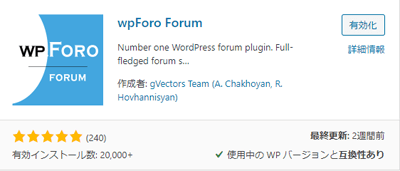
管理画面のサイドバーからプラグイン→「新規追加」をクリックします。プラグインのインストール画面から検索ボックスに「wpForo Forum」と入力してプラグインの検索をクリックします。
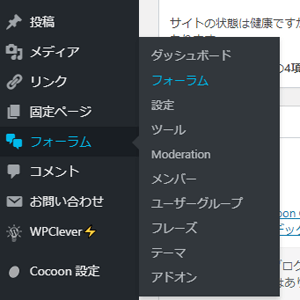
インストールが完了したら有効化をクリックします。有効化できると管理画面のサイドバーの固定ページの下に「フォーラム」という項目が追加されています。
フォーラムのダッシュボード
このプラグインの一般的な情報、サーバー情報、掲示板の統計、フォーラムのメンテナンスのユーザーの情報が確認できます。
フォーラムの使い方
フォーラムをクリックするとカテゴリーとフォーラムの設定になります。✙をクリックすると新規で作成ができます。鉛筆マークで編集をします。
カテゴリーの追加
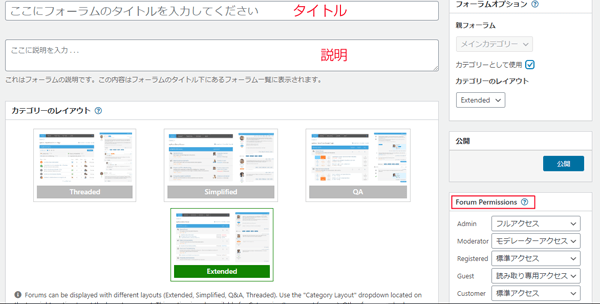
カテゴリーのタイトルと説明を入力します。カテゴリーとして使用にチェックを入れ、カテゴリーの4種類のレイアウトから選択します。
- Extended Layout:フォーラムで最新のトピックが表示されます。
- Simplifieed Layout:フォーラム、トピックに投稿者のアバターが表示されます。
- Q&A Layout:ユーザーが質問、回答ができます。
- Threaded Layout:スレッド式のフォーラムに向いています。
Forum Permissionsから各ユーザーの権限を選択します。レイアウトはカテゴリーのみ選択ができ、フォーラムはレイアウトを継承します。設定ができたら公開ボタンをクリックします。
フォーラムもカテゴリーと同様に設定します。
フォーラムの設定
フォーラムのタイトル、説明、urlを記入します。
決定したレイアウトの設定を行います。Recent topicsはフォーラムリストがデフォルトで開いているか、クローズかの選択です。
フォーラムアクセス権
フォーラムへのアクセスの権限が編集でき、新規でアクセス権を追加できます。
トピック&投稿
決定したカテゴリーの4種類のレイアウトから設定をします。表示できるトピック数などを設定します。最大アップロードファイルのサイズ も決定できます。
メンバー
メンバーの URL 構造はメンバーをニックネームかIDのどちらかに決めます。
メール
差出人の名前、差出人のメールアドレス、フォーラム管理者のメールアドレスを記入します。新しいトピック、投稿をメールを経由して管理者へ通知するかを決定します。
機能
表示の設定ユーザー登録の確認メールを有効化するか?などの設定を行います。
スタイル
フォントサイズ、カラーの設定をします。
API’s(Social Network)
FaceBookのアカウントでログインできます。
ツール
スパム対策の設定です。Google reCAPTCHAも設定できます。
wpForo Forumを設定した結果
制作したサイトに「wpForo Forum」を設置したのですが、投稿の仕方が分からないということで、投稿の方法を画像付きの説明を入れましたが、サークルのWEBのフォーラムではハードルが高いため、簡単に投稿ができる「bbPress」に変えました。
「wpForo Forum」は画像も送信できて、フォーマットのデザインもお洒落でいいのですが、一般的には少し難しいのかもしれません。「bbPress」は画像を送信する為にはプラグインが必要で、誰でも画像を送信できず、承認が必要というハードルがあります。現在のSNSになれていると、フォーラムははっきりとした目的がないと難しい点があると感じました。

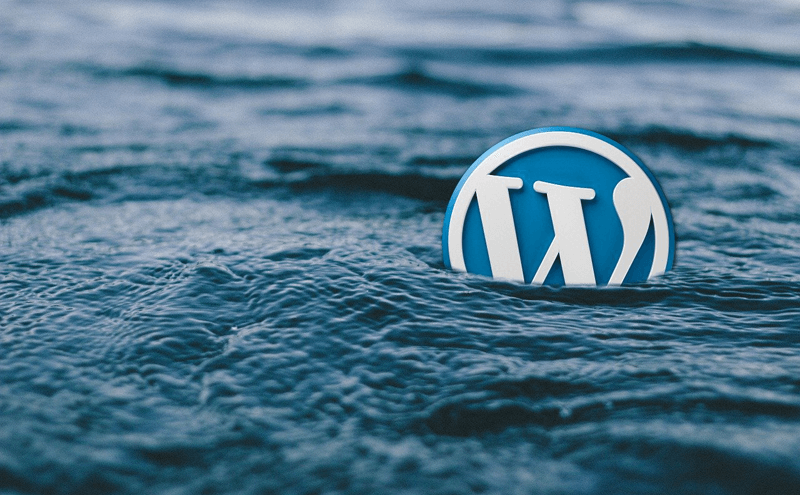


コメント